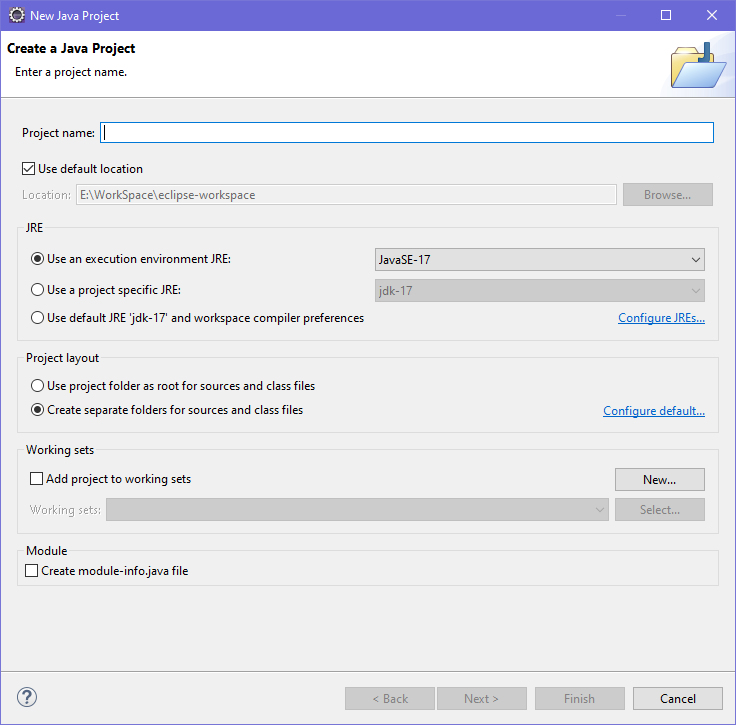最近 Java 17 LTS 已经发布,Eclipse 也发布了针对 Java 17 的插件包,下面介绍在 Eclipse 中安装配置 Java 17。
下载安装 Java
下载安装
下载完成后解压,比如:
D:\Program Files\Java\jdk-17配置环境变量
- 新增系统变量:
JAVA_HOME,设置值为:D:\Program Files\Java\jdk-17 - 设置 Path 变量:
%JAVA_HOME%\bin
- 新增系统变量:
设置完成后,打开 cmd 命令行窗口,输入
java --version,即可输出 Java 版本:java 17 2021-09-14 LTS
安装Eclipse插件
点击【help】->【Eclipse Marketplace】,
在【Find】搜索框中输入
java 17,搜索结果第一行便是-“Java 17 support for Eclipse 2021-09 (4.21)”
点击【Install】,然后出现功能选择页面,直接点击【Confirm】
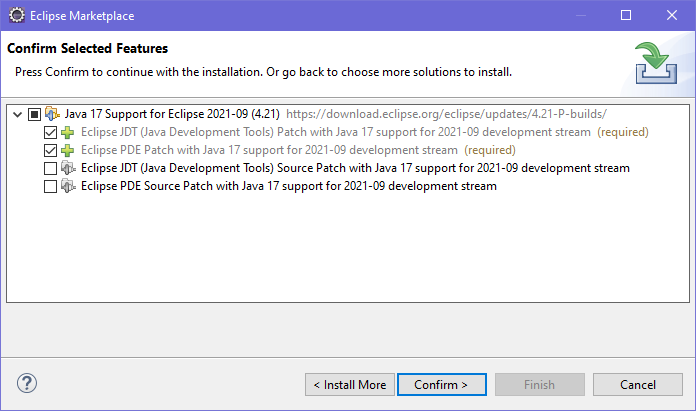
选择同意许可证协议后即可开始安装。
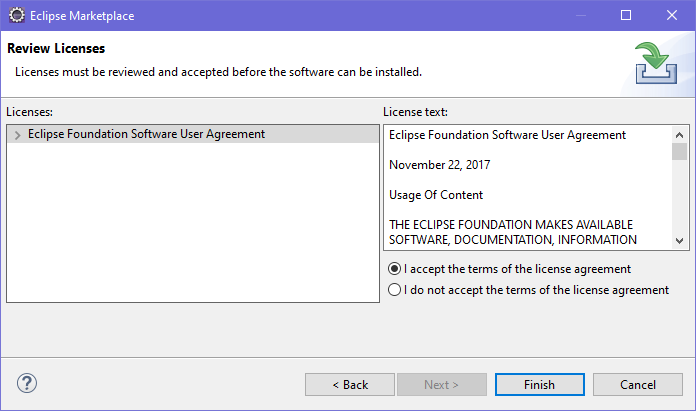
配置Eclipse
点击顶部菜单【Window】->【Preference】->【Java】->【Installed JREs】
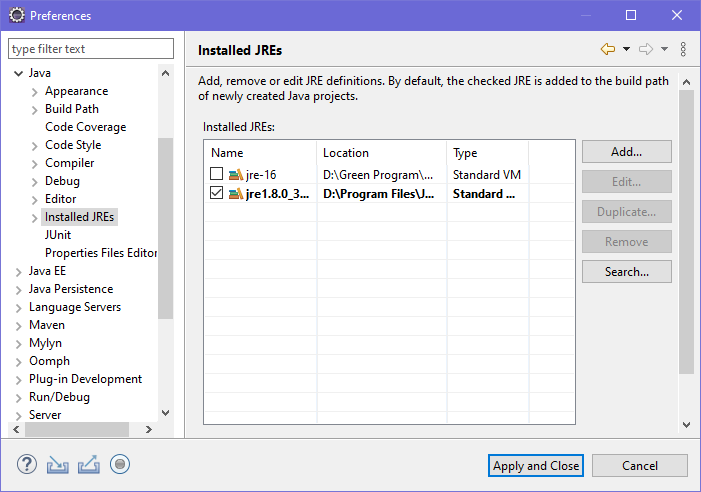
点击【Add】->【Next】,点击【Directory】,找到 Java JDK 17 的安装目录,注意:只需选择根目录,根目录,根目录!!!不像以前的 JDK 8,选择的是 jre 目录,这里只用选择根目录。
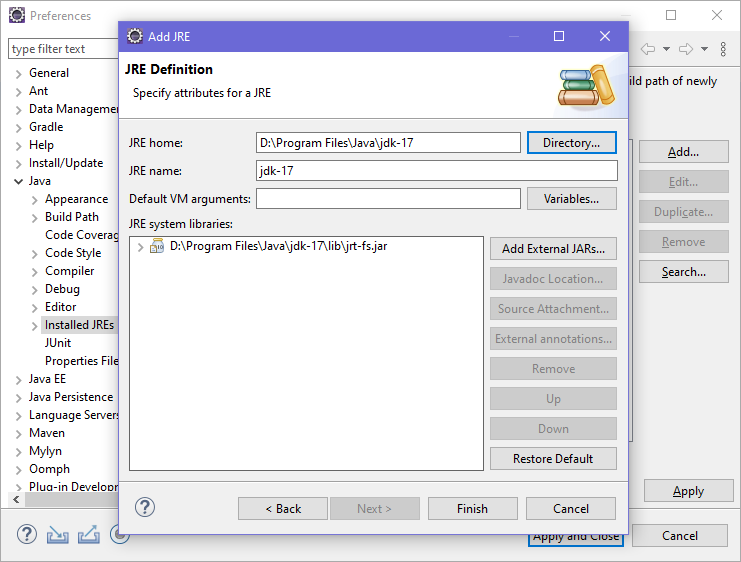
下面的系统库会自动加载出来,然后点击【Finishe】,再选中JDK 17 为默认选项。
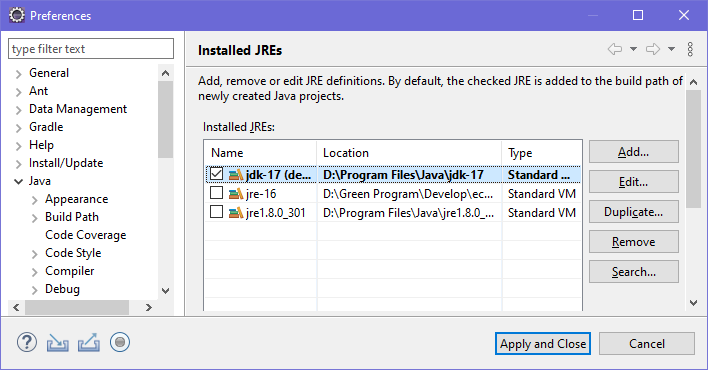
再点击 Java 目录下的【Compiler】选项,这时会提示是否保存前面设置的 JRE 配置,点击【Apply】。
在 【Compiler】 选项中,将 Compiler compliance leverl 设置为 17,取消 Use default compliance settings,确定勾选 Enable preview feature for java 17。
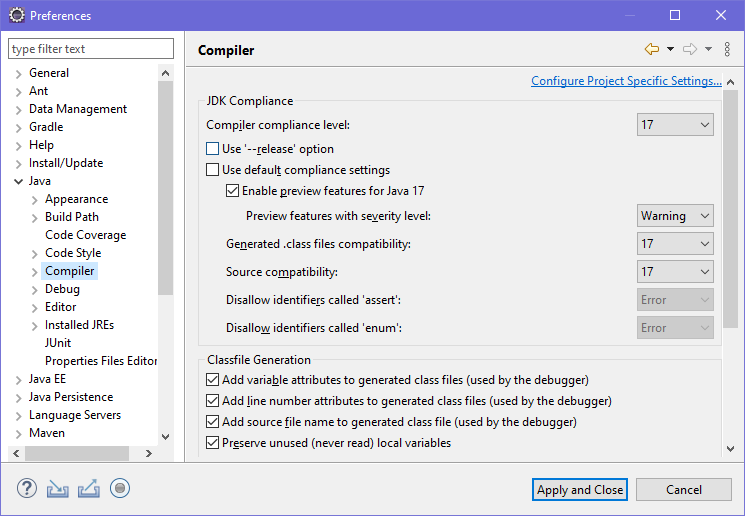
最后点击【Apply and close】即可。

创建 Java 17 程序